Opgelost Probleem - MSI-stuurprogramma's Fatale fout bij installatie van iPhone-stuurprogramma's

Wanneer u iTunes op pc moet installeren, kunt u iTunes misschien niet uitvoeren met het volgende bericht: "Fout: -1603 fatale fout tijdens installatie raadpleeg Windows Installer Help". En u kunt ook een foutbericht tegenkomen als "De MSI-service heeft een fatale fout aangetroffen" of "Er is geen toegang tot de Windows Installer-service". Als u de vergelijkbare ervaring hebt bij het installeren van stuurprogramma's voor Tipard iPhone-overdracht, het artikel verklaart de methoden om de problemen met betrekking tot MSI-stuurprogramma's op te lossen.
Wat zijn MSI-stuurprogramma's
MSI is een bestandsformaat voor het installatiepakket dat door Windows wordt gebruikt. De naam van MSI komt van de originele titel, Microsoft Installer. En verander later naar Windows Installer. MSI-stuurprogramma's zijn stukjes software waarmee de computer zelf kan communiceren met een hardwareapparaat. Wanneer de MSI-stuurprogramma's of andere stuurprogramma's niet beschikbaar zijn, kan de hardware die u op uw computer aansluit niet goed werken.
Als u problemen ondervindt met MSI-stuurprogramma's, is het raadzaam eerst de MSI-stuurprogramma's bij te werken. Natuurlijk kunt u de problemen in verband met de Windows Installer-fouten van de officiële website.
MSI-stuurprogramma's fout bij het installeren van iPhone-stuurprogramma's
Om iPhone, iPad of iPod Touch te herkennen, kunt u iTunes installeren met iOS-stuurprogramma's. Wanneer u iOS-apparaten moet herkennen zonder iTunes te installeren, moeten MSI-stuurprogramma's een van de opties zijn. Als er een foutmelding voor de MSI-stuurprogramma's is, kunt u meer informatie krijgen over de oplossingen om het probleem op te lossen.
Start je computer opnieuw op
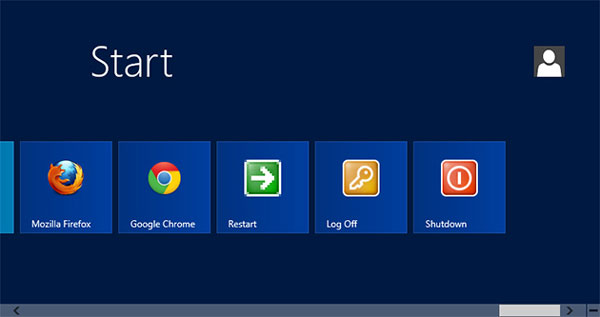
- 1. Als u een probleem hebt met MSI-stuurprogramma's, moet u eerst uw computer opnieuw opstarten. Zorg ervoor dat de iPhone of een ander iOS-apparaat is losgekoppeld van uw computer.
- 2. U moet ook het apparaat losgekoppeld houden. Zodra u de computer opnieuw hebt opgestart om te bepalen of deze nu werkt. Als het probleem nog steeds bestaat, volgt u gewoon de stappen om het probleem op te lossen.
Start de Windows Installer-service opnieuw
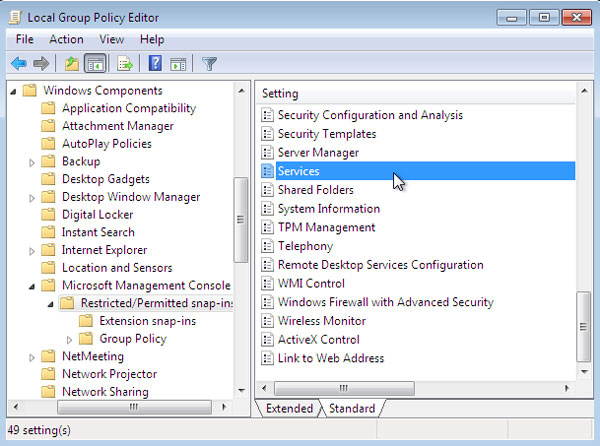
- 1. Klik op het Windows Startmenu op de pc. En ga vervolgens naar de zoekbalk aan de rechterkant van het scherm. Typ "services.msc" in het zoekvak en druk op de Enter-toets.
- 2. Zoek naar de Windows Installer-service van het servicescherm. Klik er met de rechtermuisknop op en selecteer Properties.
- 3. Zorg ervoor dat de service is gestart. Nadat de service is gestopt, klikt u op de Start-knop en klikt u vervolgens op OK om de service te starten.
- 4. Zorg ervoor dat het opstarttype als Automatischen klik vervolgens op de knop Toepassen. Nadat u het servicetype hebt ingesteld als Automatisch, Pc zorgt ervoor dat deze wordt uitgevoerd wanneer u uw computer opnieuw opstart.
Corrupte Windows-systeemcomponenten automatisch repareren
Als het probleem nog steeds bestaat, kan dit te maken hebben met het feit dat de ene of meerdere Windows-systeembestanden beschadigd zijn. Om de problemen voor MSI-stuurprogramma's op te lossen, kunt u het proces volgen als hieronder.
- 1. Werk de accessoires en installatieprogramma's van de computer bij met de nieuwste versie.
- 2. Log in op het Windows-account met beheerdersrechten en open een exemplaar van de opdrachtprompt. Om de opdrachtprompt te openen, klikt u op de Windows Start-menuknop en typt u cmd.exe.
- 3. Klik met de rechtermuisknop op de cmd.exe zoekresultaat en selecteer Als administrator uitvoeren. En dan kunt u het programma als Administrator uitvoeren.
- 4. Er verschijnt een opdrachtpromptvenster, u kunt de sfc / scannow. Let op de ruimte erna sfc. Druk op de Enter-toets.
- 5. Windows zal automatisch beschadigde Windows-systeembestanden vinden. Indien mogelijk de problemen oplossen. Als uw computer problematische bestanden heeft gevonden en deze heeft gerepareerd, kunt u nogmaals proberen de iOS-stuurprogramma's te installeren.
Update MSI-stuurprogramma's automatisch
Om compatibel te zijn met meer hardware, wordt het besturingssysteem ook regelmatig bijgewerkt. Zoals u ziet, is het geen gemakkelijk proces om de problemen van MSI-stuurprogramma's op te lossen. Niet iedereen heeft echter de mogelijkheid om MSI-stuurprogramma's helemaal zelf te downloaden en bij te werken.
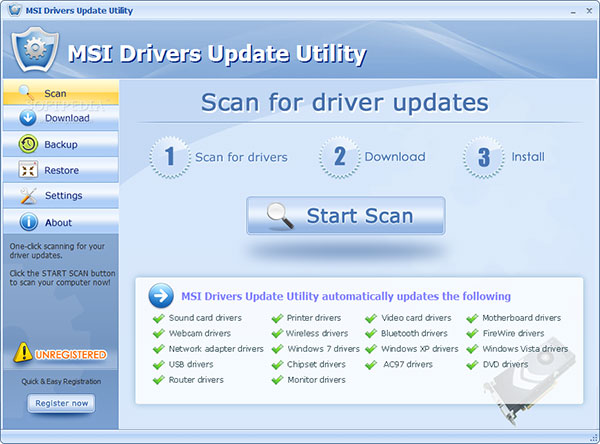
Met behulp van de automatische updateprogramma's van MSI Drivers, kunt u driverproblemen voor uw moederbordkaart, chipset, grafische kaart, audio- en geluidskaart, videokaart, monitor, printer, webcam, netwerkadapter, router, USB, bluetooth, fireware, enz. Oplossen en houd de stuurprogramma's bijgewerkt. MSI Drivers Downloadhulpprogramma is een van de programma's om de stuurprogramma's automatisch voor u te updaten. Het is een multifunctionele software die niet alleen MSI-stuurprogramma's kan downloaden en updaten, maar ook geschikt is voor andere bekende merken, zoals Dell, HP, Lenovo, Samsung, Toshiba, ASUS, Nvidia, Intel, Realtek, Brother, EPSON, Compaq, Gateway, enzovoort.
Conclusie
If iTunes zal de iPhone niet herkennen of een ander iOS-apparaat, moet u de MSI-stuurprogramma's gebruiken om de iPhone te detecteren. En u kunt ook MSI-stuurprogramma's voor andere hardware gebruiken. U moet meer informatie krijgen over oplossingen om de problemen met de MSI-stuurprogramma's op te lossen. Als u een vraag hebt gerelateerd aan het probleem, kunt u meer informatie in de opmerking delen.







